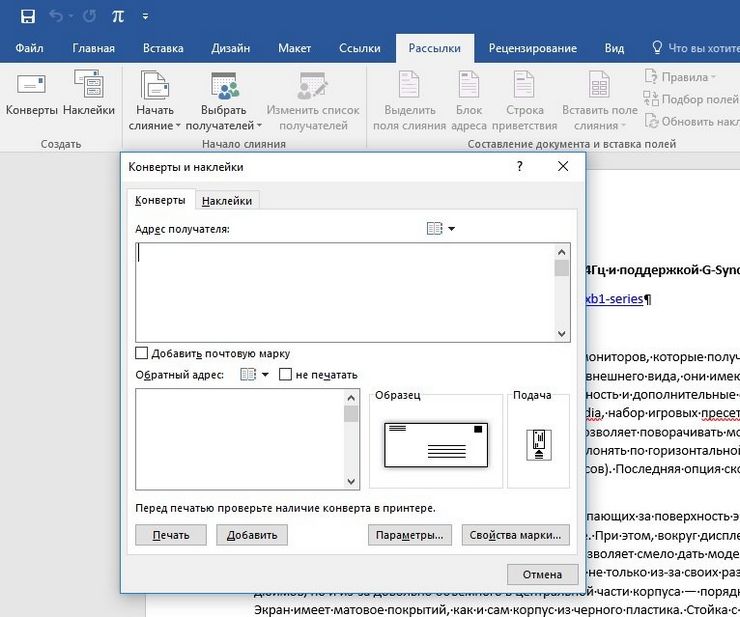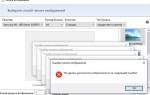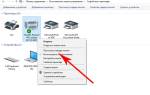В условиях высокой скорости и эффективности умение правильно напечатать адрес на конверте через принтер становится важным навыком для личного и делового общения. Эта статья поможет разобраться в настройках текстовых редакторов и принтеров, чтобы создать аккуратные и профессионально выглядящие конверты. Вы узнаете, как избежать распространенных ошибок и сэкономить время, что особенно актуально при отправке большого объема корреспонденции.
Настройка параметров для печати адреса на конверте
Прежде всего, создайте документ в текстовом редакторе, совместимом с вашим принтером. Рекомендуем использовать Microsoft Word 2016 для печати адресов на конвертах. Другие программы могут иметь нюансы, не учтенные в этой инструкции, и их функционал может оказаться недостаточным.
В Microsoft Word 2016 перейдите на вкладку «Рассылки». В левом верхнем углу нажмите кнопку «Конверты». В более ранних версиях может потребоваться выбрать пункт меню «Создать…» для доступа к нужному разделу.
Программа предложит ввести адреса отправителя и получателя, но сначала выполните настройки.
В нижней части окна «Конверты и наклейки» найдите кнопку «Параметры…». Здесь две вкладки – «Параметры конверта» и «Параметры печати». Нам понадобятся обе.
Сначала выберите размер конверта. Измерьте длину и ширину ваших конвертов и найдите нужный формат в выпадающем списке. Если подходящего формата нет, выберите «Нестандартный размер…» и введите размеры вручную.
На этой вкладке также можно выбрать размер и шрифт для адресов, но о внешнем виде позаботимся позже. Сначала настройте параметры печати.
На вкладке «Настройки печати» выберите один из 6 вариантов размещения конвертов в лотке принтера: три поперечных и три продольных, по два слева, справа и по центру. Убедитесь, что конверт расположен правильно, учитывая верх и низ. Исправить ошибку в программе будет проще, чем менять положение бумаги.
Теперь проведите пробную печать. Всё ли в порядке? Если да, можно заполнять адреса. Если что-то не так, проверьте размеры конверта и его расположение в лотке.
Эксперты в области печати рекомендуют несколько простых шагов для того, чтобы напечатать адрес на конверте с помощью принтера. Во-первых, важно выбрать правильный формат конверта в настройках печати. Большинство современных принтеров поддерживают различные размеры, и правильный выбор поможет избежать проблем с выравниванием. Во-вторых, следует использовать текстовый редактор, который позволяет настроить шрифт и размер текста, чтобы он был четким и легко читаемым.
Также специалисты советуют предварительно напечатать адрес на обычной бумаге, чтобы убедиться в правильности размещения. Наконец, важно проверить, что конверт загружен в принтер правильно, чтобы избежать застревания бумаги. Следуя этим рекомендациям, можно добиться профессионального результата и сэкономить время на отправке корреспонденции.

Как создать и напечатать на конверте адрес через принтер
Когда все необходимые параметры печати настроены и сохранены, нужно правильно написать данные отправителя и получателя. После заполнения поля «Адрес отправителя» программа предложит сделать его адресом по умолчанию и внести в адресную книгу. Соглашайтесь: программа сделает за вас половину работы. Кстати, если придется менять адрес, вам вновь предложат его запомнить.
Данные получателей придется забивать вручную, но наверняка их можно и скопировать.
После внесения адресов жмите кнопку «Добавить». Программа покажет макет, где можно будет внести правки так же, как вы форматируете текст: изменить шрифт и кегль, сделать разбивку строк, создать блок, чтобы произвольно разместить его на странице. Если нужно напечатать адреса на картинках с рисунком, то форматирование особенно актуально, а кроме того, вам потребуется пробная печать на белых конвертах такого же формата.
Печать на конвертах при некотором навыке оказывается гораздо проще двусторонней. Но если никак не удается справиться с задачей, можно попробовать решить её через соседнее меню – «Наклейки». Процесс заполнения в обоих случаях похож, но при печати наклеек невозможно ошибиться с положением бумаги в лотке, да и макет выглядит более понятным.
| Тип конверта | Рекомендуемые настройки печати | Возможные проблемы и решения |
|---|---|---|
| Стандартный (№10, DL) | Печать на стандартной бумаге, поля 1-2 см от края. | Замятие бумаги: проверьте тип бумаги и настройки принтера. Неровная печать: убедитесь, что конверт ровно лежит в лотке. |
| Крупный, нестандартный | Ручная подача, возможно использование специальных лотков для конвертов. | Замятие бумаги: используйте более плотную бумагу или режим ручной подачи. Неправильное расположение печати: проверьте настройки ориентации и масштабирования. |
| Конверт с нестандартной поверхностью (фактурный, с тиснением) | Ручная подача, режим печати для плотной бумаги. | Замятие бумаги: используйте режим ручной подачи и проверьте совместимость бумаги с принтером. Нечеткая печать: уменьшите скорость печати. |
Интересные факты
Вот несколько интересных фактов о том, как напечатать адрес на конверте через принтер:
-
Специальные шаблоны: Многие текстовые редакторы и программы для работы с документами, такие как Microsoft Word, предлагают специальные шаблоны для печати адресов на конвертах. Это позволяет легко настроить размер и форматирование текста, чтобы он идеально вписывался в конверт.
-
Использование этикеток: Вместо печати адреса непосредственно на конверте, можно использовать самоклеящиеся этикетки. Это позволяет избежать ошибок при печати и дает возможность легко менять адреса, если это необходимо. Этикетки также могут быть оформлены в соответствии с корпоративным стилем.
-
Настройка принтера: Для успешной печати на конвертах важно правильно настроить принтер. Это включает в себя выбор правильного типа бумаги и формата, а также настройку подачу бумаги, чтобы избежать застревания конвертов. Некоторые принтеры имеют специальные лотки для конвертов, что упрощает процесс печати.

Выбор подходящего типа конверта для печати
При выборе конверта для печати адреса через принтер важно учитывать несколько факторов, чтобы обеспечить качественный и профессиональный результат. Существует множество типов конвертов, и каждый из них имеет свои особенности, которые могут повлиять на процесс печати.
Первым шагом является определение размера конверта. Наиболее распространенные размеры включают C6 (114 x 162 мм), DL (110 x 220 мм) и C5 (162 x 229 мм). Выбор размера зависит от того, какие документы вы собираетесь отправить. Например, для отправки стандартного письма лучше всего подойдет конверт DL, так как он идеально подходит для листа формата A4, сложенного пополам.
Следующий аспект — это материал конверта. Конверты могут быть изготовлены из различных видов бумаги, включая обычную офисную бумагу, крафт-бумагу и специальные виды бумаги с текстурой. Если вы хотите, чтобы ваш конверт выглядел более презентабельно, выбирайте конверты из качественной бумаги с гладкой поверхностью, которая хорошо воспринимает печать. Также стоит обратить внимание на плотность бумаги: для печати лучше использовать конверты с плотностью от 80 г/м² и выше.
Не менее важным является выбор типа закрытия конверта. Существуют конверты с самоклеящимися клапанами, которые удобны в использовании, так как не требуют дополнительного клея. Однако, если вы планируете печатать адрес на конверте, убедитесь, что клеевая поверхность не будет мешать печати и не повредит принтер.
Также стоит учитывать цвет конверта. Белые и светлые конверты являются наиболее универсальными и подходят для большинства случаев. Темные или цветные конверты могут создать определенные сложности при печати, так как текст может быть плохо виден или нечетким. Если вы все же выбираете цветной конверт, убедитесь, что текст будет контрастировать с фоном.
Наконец, перед тем как приступить к печати, рекомендуется протестировать печать на обычной бумаге, чтобы убедиться, что все настройки принтера корректны, и адрес будет напечатан в нужном месте. Это поможет избежать ошибок и сэкономить время и ресурсы.
Вопрос-ответ

Как печатать адрес на конверте?
На вкладке “Рассылки” в группе “Создать” выберите “Конверты”. В поле “Адрес получателя” введите почтовый адрес. Если вы хотите отформатировать текст, выделите его, щелкните его правой кнопкой мыши и выберите в контекстном меню пункт “Шрифт”. В поле “Обратный адрес” введите свой обратный адрес или выберите готовое значение.
Можно ли печатать на конвертах на обычном принтере?
Печать на конвертах. Во-первых, ваш принтер знает размер конверта. Нажмите Ctrl + P, чтобы открыть диалоговое окно «Печать», перейдите на вкладку «Параметры страницы» и выберите «Конверт» в качестве типа бумаги, если это возможно. Если это невозможно, попробуйте изменить размер бумаги на формат конверта (например, C5).
Можно ли в принтер вставить конверт?
Однако вы можете попробовать это с любым изделием. Принтеры допускают различные типы конвертов в своем устройстве подачи. Важно корректно разместить конверт в лотке принтера, чтобы получить отпечаток в нужном месте.
Как написать адрес на конверте?
Адрес получателя нужно писать в правом нижнем углу отправления. Адрес отправителя — в левом верхнем. В адресе указывают: полное имя получателя (в формате «Фамилия Имя Отчество») или название организации (краткое или полное).
Советы
СОВЕТ №1
Перед тем как печатать адрес на конверте, убедитесь, что вы правильно настроили параметры печати в вашем принтере. Выберите тип бумаги “Конверт” и укажите правильные размеры, чтобы избежать смещения текста.
СОВЕТ №2
Используйте текстовый редактор для создания макета адреса. Убедитесь, что шрифт и размер текста подходят для конверта, чтобы адрес был четким и легко читаемым. Рекомендуется использовать шрифт не меньше 10 пунктов.
СОВЕТ №3
Перед печатью на конверте сделайте пробный печать на обычной бумаге, чтобы убедиться, что адрес расположен правильно. Это поможет избежать ошибок и сэкономит время и ресурсы.
СОВЕТ №4
Если ваш принтер поддерживает функцию печати с обеих сторон, проверьте, чтобы конверт был загружен правильно, чтобы избежать застревания бумаги или неправильного размещения адреса.